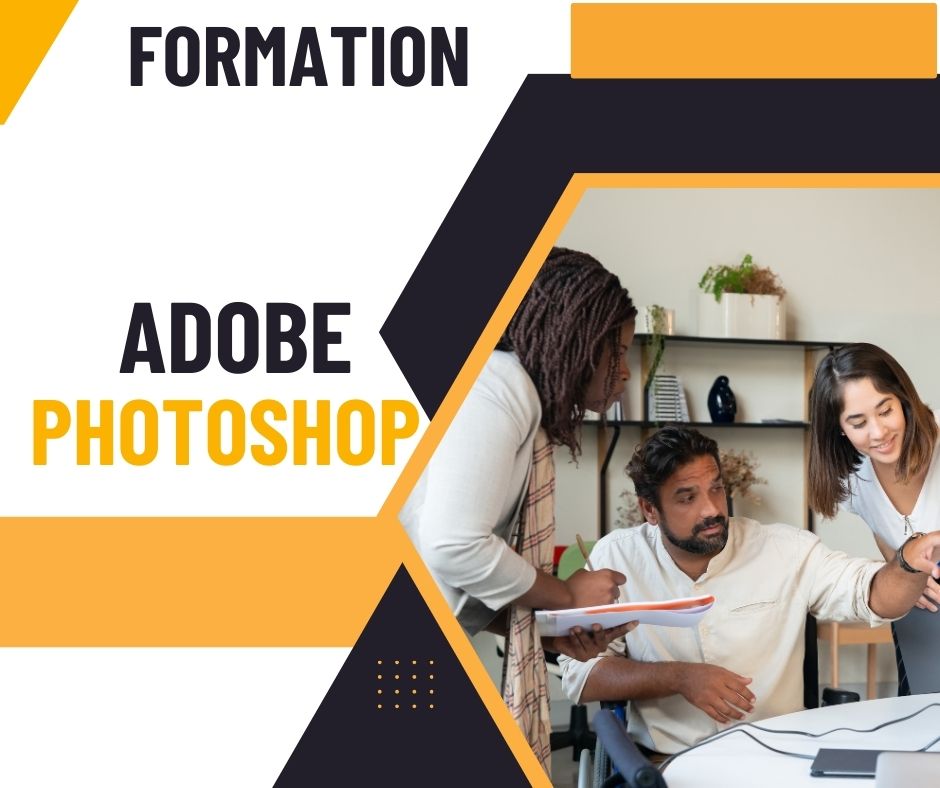
Vous souhaitez faire un montage vidéo pour concrétiser vos idées créatives de manière distinctive et professionnelle à travers un montage vidéo ? Vous êtes à la recherche du logiciel idéal pour répondre à vos exigences ?
Photoshop se distingue des logiciels de PAO du marché, et se démarque de ses concurrents par son expertise dans le traitement d’images de haute qualité. Au-delà de ses fonctionnalités avancées, ce programme offre une souplesse considérable en matière de personnalisation.
La compatibilité avec d’autres logiciels de la gamme Adobe tels qu’Adobe Animate, Illustrator, After Effects ou Premiere Pro représente un atout supplémentaire.
Cette interconnectivité simplifie le flux de travail, permettant de créer des éléments graphiques dans Photoshop et de les intégrer harmonieusement dans d’autres projets vidéo.
Si l’idée de réaliser votre propre montage vidéo avec Photoshop vous inspire, mais que vous vous sentez un peu perdu, ne vous inquiétez pas. Cet article est spécialement conçu pour vous. Nous vous guiderons étape par étape tout au long du processus.
Pourquoi effectuer un montage vidéo avec Photoshop ? Quels sont les avantages ?
Réaliser un montage vidéo à l’aide de Photoshop présente de nombreux avantages. Bien que ce logiciel soit généralement associé à la retouche de photos, ses fonctionnalités avancées en font une solution robuste et polyvalente pour la création de montages vidéo.
Outre sa notoriété dans le domaine de la retouche photo, Photoshop propose une vaste gamme d’outils sophistiqués, parfaitement adaptés à la création de montages vidéo professionnels.
En outre, voici quelques autres motifs qui devraient vous inciter à choisir Photoshop pour vos projets de montage vidéo.
Liberté créative infinie
Photoshop vous ouvre les portes d’une liberté créative infinie. Grâce à ses outils de création graphique avancés, vous pouvez modeler des images, appliquer des filtres artistiques et jouer avec les calques pour obtenir des résultats visuels uniques et percutants.
Saisissant
Intégration harmonieuse à la Suite Adobe
En tant que composante essentielle de la suite Adobe, Photoshop s’intègre de manière transparente avec d’autres logiciels tels qu’Illustrator, After Effects et Premiere Pro. Cette compatibilité optimale simplifie le flux de travail, offrant une transition fluide entre différentes étapes de la production multimédia.
Qualité visuelle exceptionnelle
Photoshop excelle indéniablement dans le traitement d’images offrant une qualité visuelle exceptionnelle. Cette caractéristique est cruciale pour les professionnels exigeants, garantissant un rendu visuel impeccable, essentiel pour des vidéos percutantes et professionnelles.
Contrôle minutieux grâce aux calques
La gestion précise des calques dans Photoshop confère un contrôle minutieux sur chaque élément de votre montage. Superposez, ajustez l’opacité et créez des effets complexes pour donner vie à votre vision de manière méticuleuse.
Texte et graphisme raffiné
Les outils de texte de Photoshop autorisent l’intégration de titres élaborés, de graphismes sophistiqués et d’éléments textuels stylisés. Cette souplesse contribue à personnaliser votre montage en fonction des exigences spécifiques de votre projet.
Animations et transitions fluides
Photoshop transcende l’immobilité en offrant des fonctionnalités d’animation. Créez des transitions harmonieuses entre les clips et animez des éléments graphiques pour une expérience visuelle dynamique et captivante.
Manipulation d’objets 3D
Dans le contexte de projets nécessitant une dimension tridimensionnelle, Photoshop propose des outils de manipulation d’objets en 3D, élargissant ainsi les possibilités créatives.
Compatibilité étendue avec les formats de fichiers
Photoshop est compatible avec une diversité de formats de fichiers, fournissant une flexibilité appréciable pour travailler avec des médias provenant de différentes sources.
Interface familière pour une maîtrise optimale
Pour ceux qui maîtrisent déjà l’interface de Photoshop, l’usage de ce même logiciel pour le montage vidéo permet une assimilation aisée des fonctionnalités, facilitant ainsi une maîtrise rapide et approfondie.
Polyvalence créative exceptionnelle
En combinant habilement des éléments graphiques, des images, du texte et des effets spéciaux au sein d’un même projet, Photoshop offre une polyvalence créative exceptionnelle, propice à la réalisation de montages vidéo à la fois innovants et professionnels.
Les étapes à suivre pour faire un montage vidéo avec Photoshop
L’objectif de cet article est de vous guider à travers les étapes essentielles pour réaliser efficacement le montage de votre vidéo avec Photoshop. Voici les différentes phases que vous devrez maîtriser à cet effet :
Étape 1 : Préparation des fichiers
Avant d’assembler votre vidéo dans Photoshop, vérifiez que tous les éléments requis sont disponibles dans votre bibliothèque. Assurez-vous que les images, vidéos et éléments sonores soient prêts à être utilisés.
Étape 2 : Choix du type de formation à traiter et configuration
Pour entamer le processus de montage vidéo, démarrez Photoshop sur votre ordinateur et assurez-vous qu’il est prêt à être utilisé.
Une fois l’interface ouverte, un menu de configuration apparaîtra, vous permettant de sélectionner le type de document à traiter (image, film et vidéo, dessin et illustration, etc.).
Choisissez ensuite le format approprié en fonction de la nature de votre projet. Pour ce faire, réfléchissez à la destination finale de votre vidéo, que ce soit sur un téléphone portable, un site web, YouTube, ou autre.
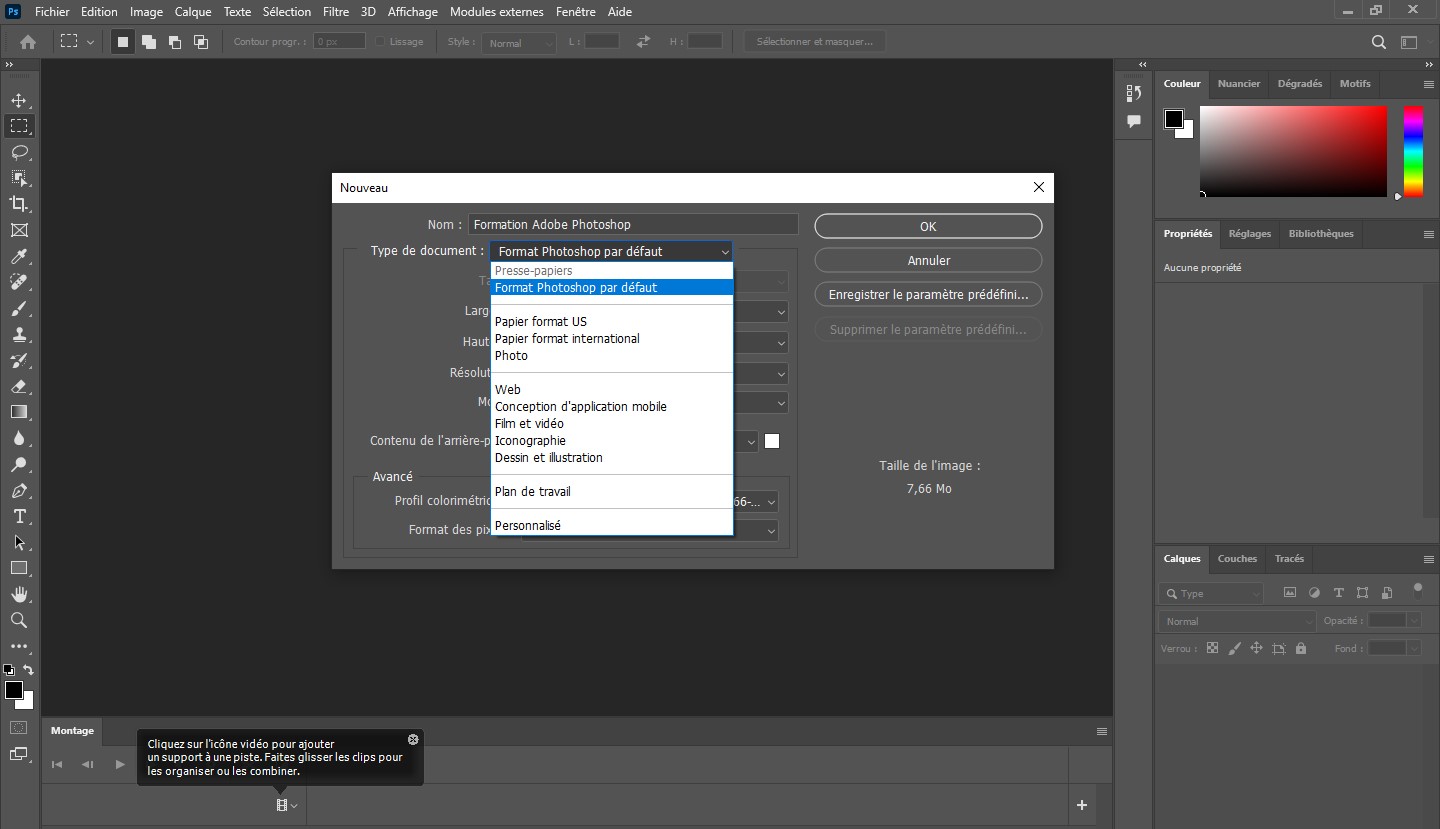
En règle générale, dès que vous sélectionnez le type de document correspondant à vos besoins, la résolution, la largeur et la hauteur s’ajustent automatiquement en conséquence.
Dans notre cas d’exemple, nous avons opté pour le type de document « film et vidéo », ce qui entraîne l’affichage d’un format de 1920 px sur 1080 px (72 ppp).
Étape 3 : Création d’un nouveau projet graphique
Après avoir défini le type de document et la résolution de votre image ou vidéo selon vos préférences, la zone de travail correspondante s’affichera.
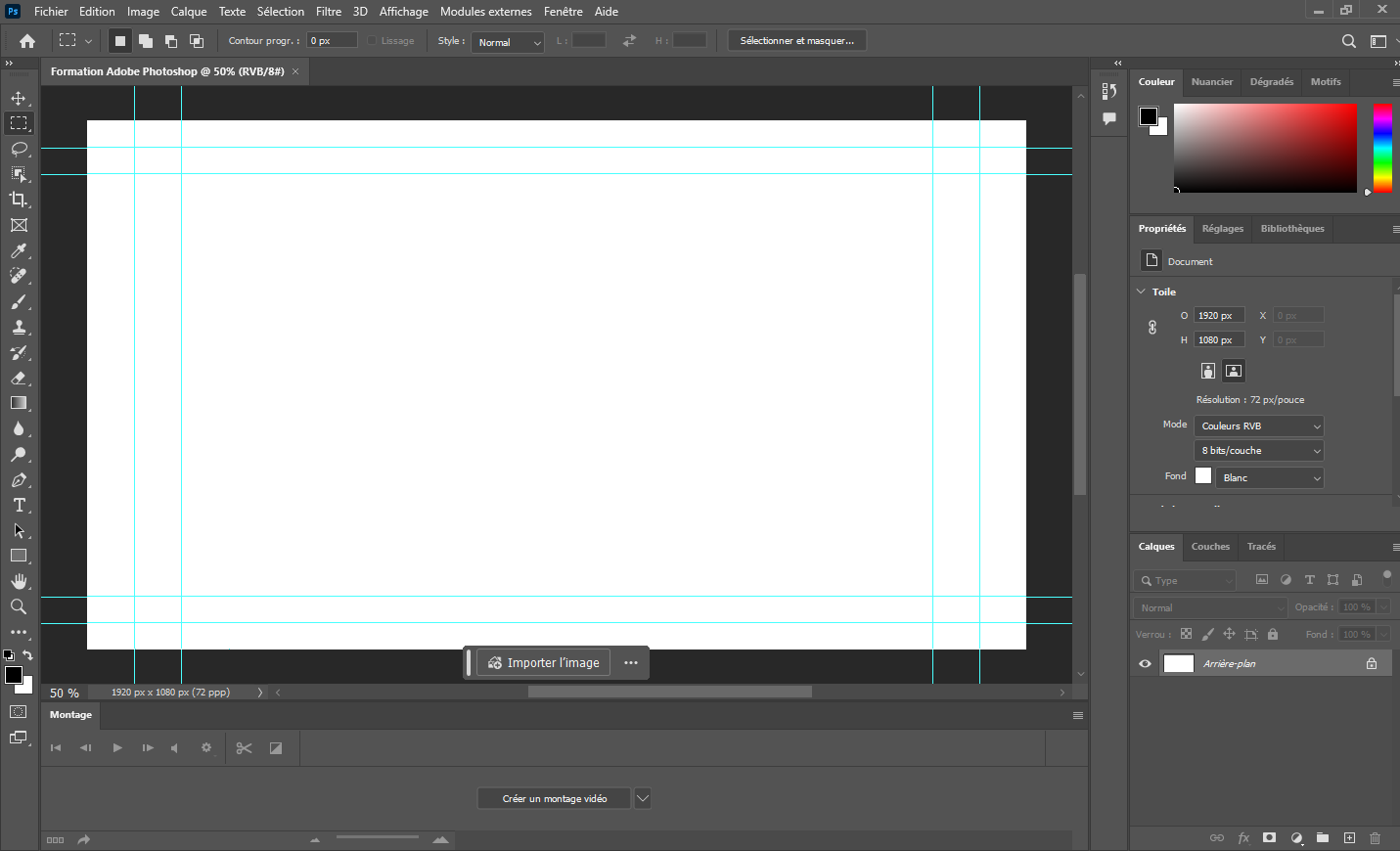
Donc, la première chose que vous allez faire c’est de cliquer sur « fichier », dans la barre de tâches qui se trouve au-dessus et choisir « importer et incorporer ».
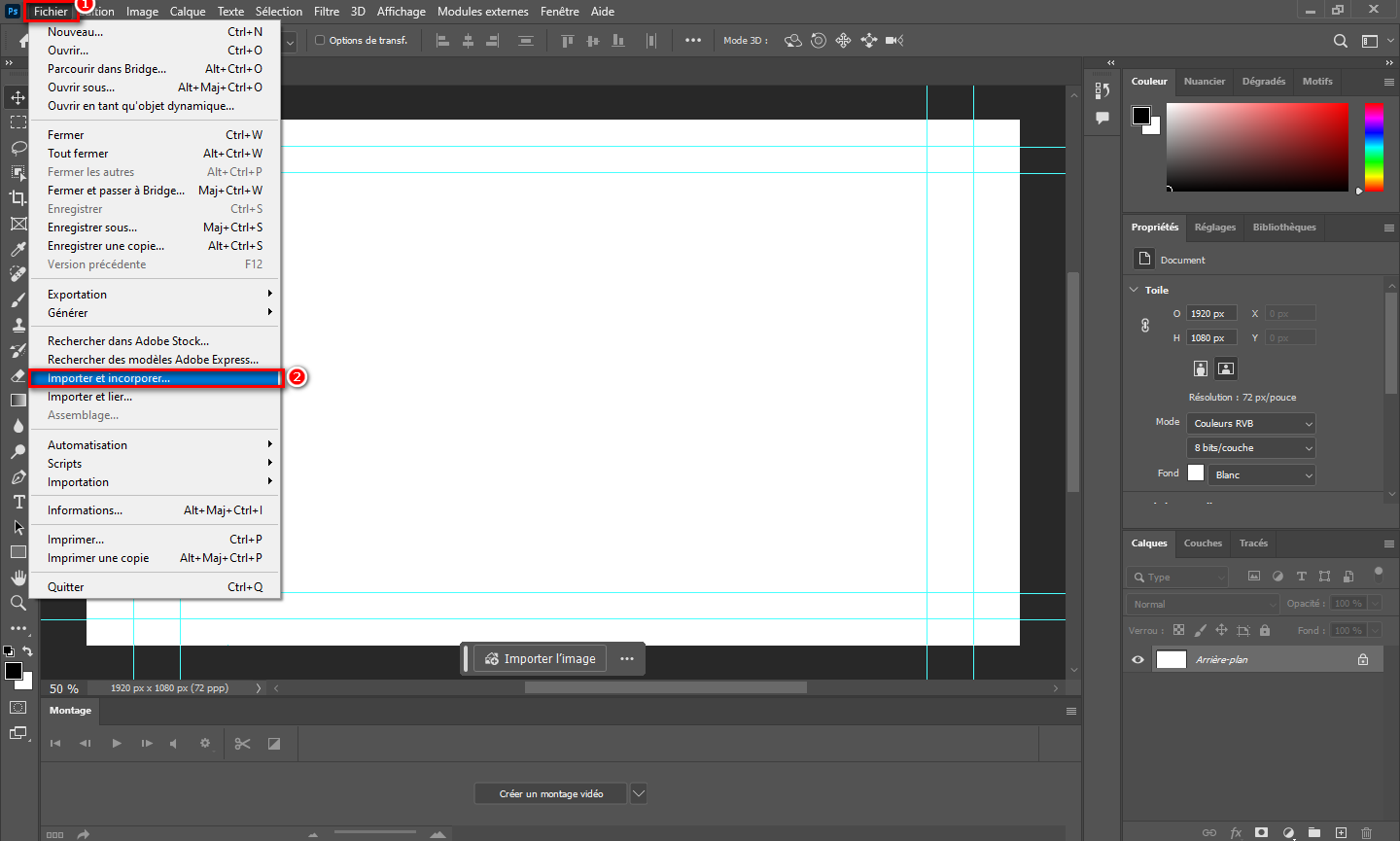
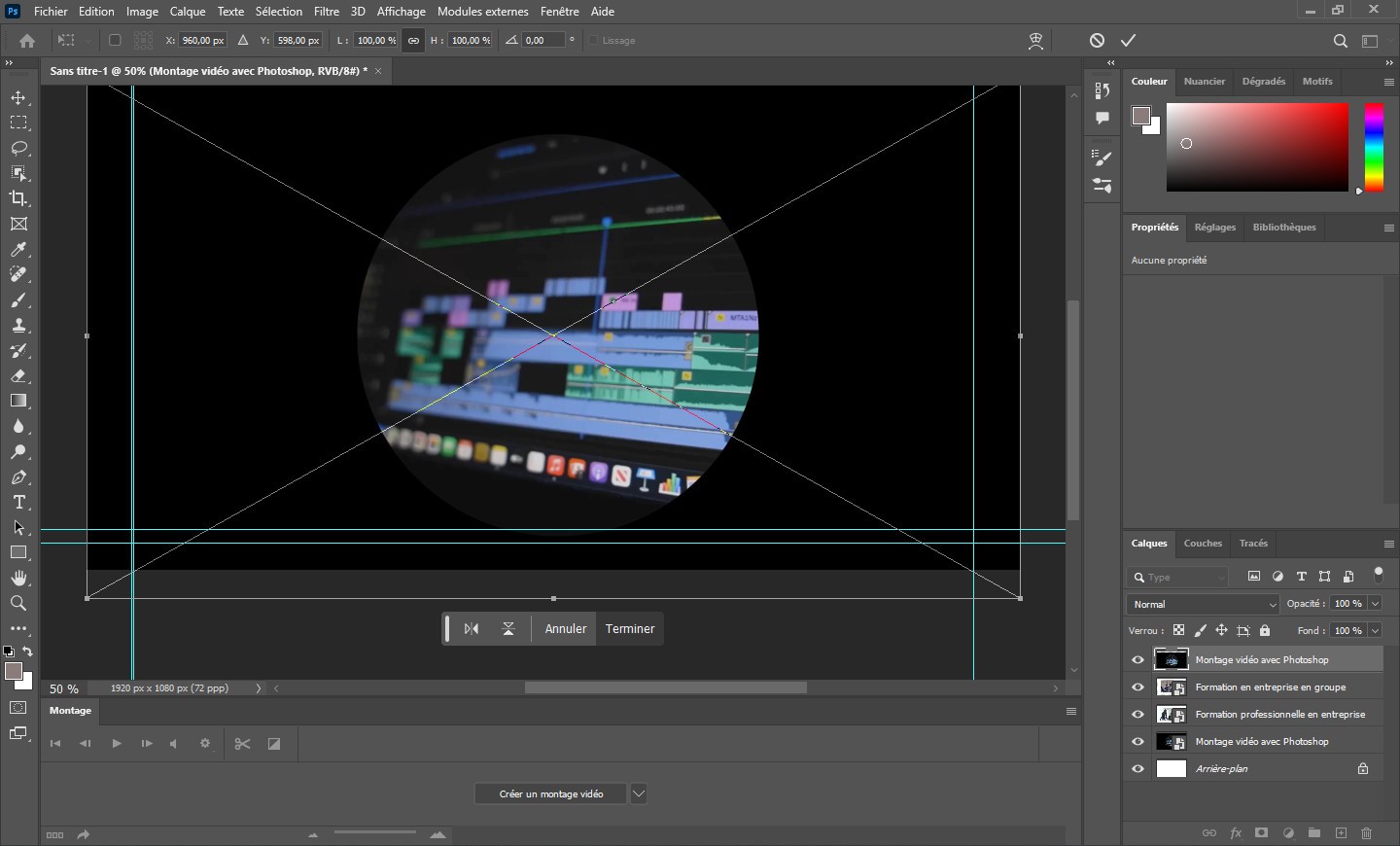
Vous avez la possibilité d’ajuster les dimensions de votre vidéo selon vos préférences en utilisant la touche « alt » de votre clavier. C’est à vous de choisir si vous souhaitez ajuster la taille pour remplir complètement la zone, ne prendre qu’une partie de la surface utile, ajouter des marges ou utiliser l’image directement dans les zones non utilisées de votre page.
Par la suite, procédez à l’importation de la deuxième vidéo en suivant le même processus que celui appliqué par la première. Dirigez-vous vers le panneau « fichier » et cliquez sur « importer et incorporer ».
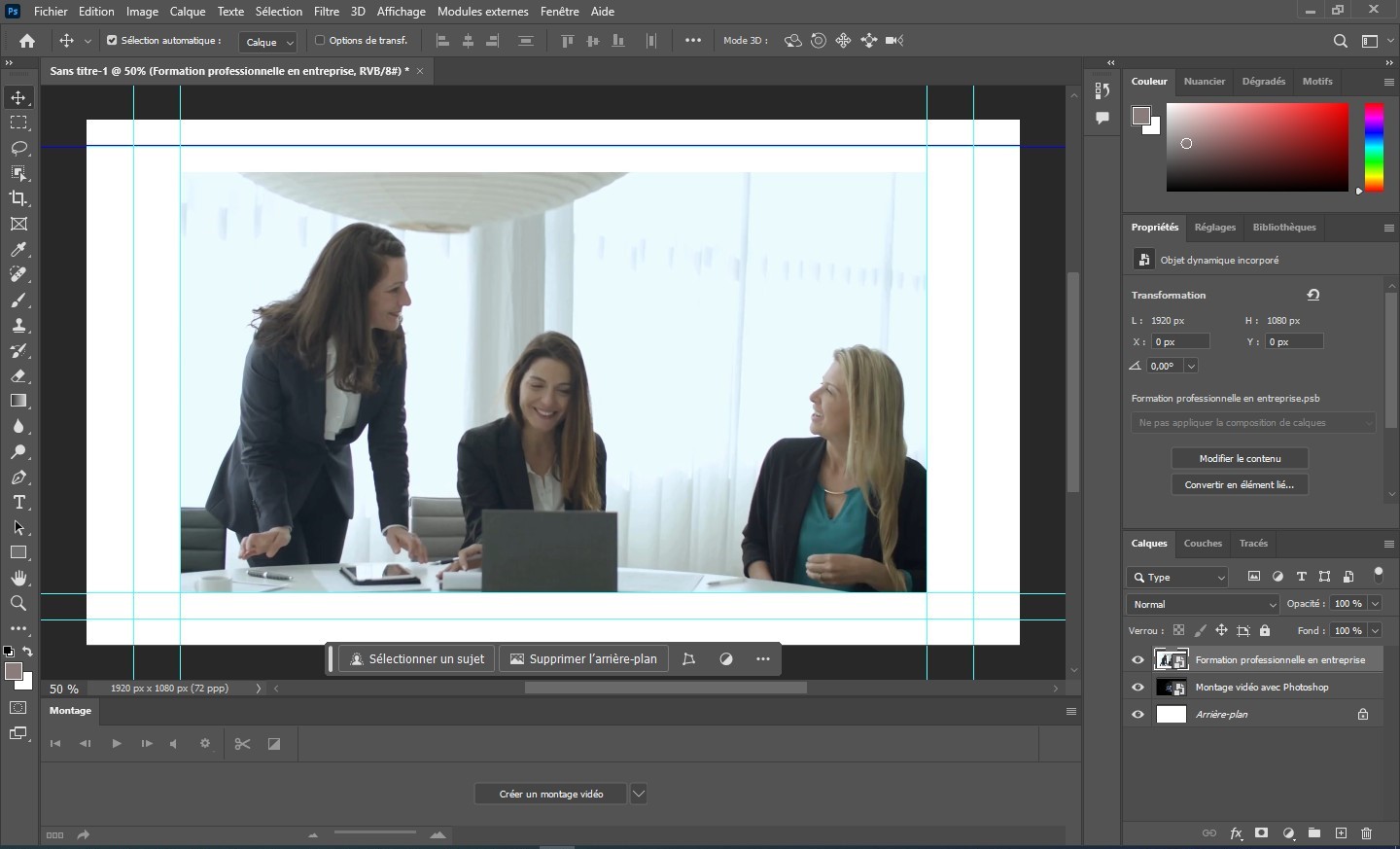
Dans notre exemple, nous allons ajouter une troisième vidéo et refaire le même parcours comme celle de l’importation de la première et deuxième vidéo. Encore une fois, allez sur « fichier » puis « importer et incorporer ».
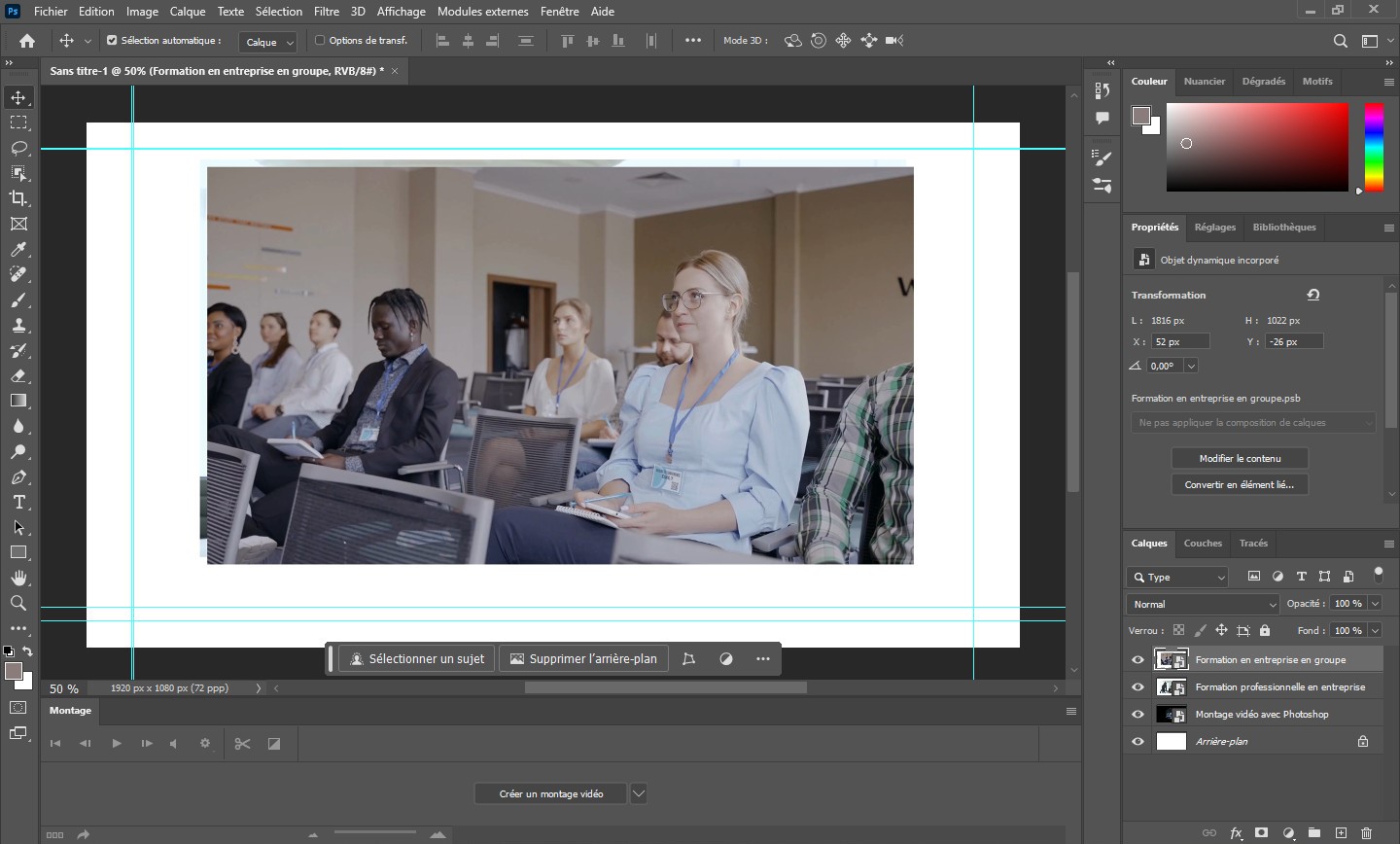
Après avoir importé l’ensemble des photos ou vidéos dans Photoshop, il vous reste à cliquer sur la flèche associée à l’option « créer un montage vidéo » située en bas de votre espace de travail. Vous avez la liberté de choisir entre créer un montage vidéo ou élaborer une animation d’image. Dans notre cas, nous opterons pour la création d’un montage vidéo.
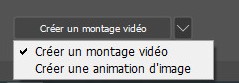
Étape 4 : Organisation des médias
Structurer votre projet en disposant vos médias dans la chronologie. Utilisez la fonction de glisser-déposer pour simplifier cette étape, facilitant ainsi l’arrangement fluide des éléments visuels.
Étape 5 : Montage de base
Employez les outils de découpage, de déplacement et de transformation afin d’ajuster la séquence de vos clips. Cette phase revêt une importance cruciale pour instaurer un rythme harmonieux au sein de votre vidéo.
Étape 6 : Effets spéciaux et filtres
Parcourez la palette d’effets spéciaux et de filtres dans Photoshop pour infuser une dimension artistique à votre vidéo. Expérimentez avec les calques d’ajustement pour perfectionner les nuances de couleurs et le contraste.
Étape 7 : Texte et titres personnalisés
Intégrez des éléments textuels et des titres pour orienter le spectateur. Servez-vous des outils de texte disponibles dans Photoshop pour personnaliser la police, la taille et l’effet selon vos préférences.
Étape 8 : Transition et animation
Insufflez de l’énergie à votre vidéo en insérant des transitions fluides entre les clips. Expérimentez avec les animations pour un impact visuel accru.
Étape 9 : Intégration de musique et de son
Incorporez des pistes sonores et synchronisez-les avec votre vidéo. Ajustez le volume pour créer une expérience sonore immersive.
Étape 10 : Prévisualisation et ajustements finaux
Avant de procéder à l’exportation, examinez attentivement votre montage pour effectuer les derniers ajustements. Corrigez les couleurs, recadrez si nécessaire, et assurez-vous que chaque détail est parfaitement en place.
Étape 11 : Exportation du projet
Lorsque vous êtes pleinement satisfait de votre œuvre, procédez à l’exportation du projet en sélectionnant les paramètres appropriés. Optez pour le format qui correspond à la nature de votre projet final.
Les raccourcis qui faciliteront certaines tâches lors de montage vidéo avec Photoshop
Les raccourcis claviers de Photoshop qui simplifieront certaines opérations lors de l’intégration d’éléments graphiques dans votre montage vidéo avec Photoshop sont les suivants :
Créer un nouveau projet : Ctrl + N (Windows) / Command + N (Mac)
Ouvrir un projet existant : Ctrl + O (Windows) / Command + O (Mac)
Activer l’outil de déplacement pour déplacer des éléments dans la chronologie : V
Activer l’outil de découpage pour découper les clips : C
Activer l’outil de transformation pour ajuster la taille, l’orientation, etc : E
Activer l’outil texte pour ajouter du texte à votre vidéo : T
Annuler la dernière action : Ctrl + Z (Windows) / Command + Z (Mac)
Refaire la dernière action annulée : Ctrl + Shift + Z (Windows) / Command + Shift + Z (Mac)
Enregistrer le projet : Ctrl + S (Windows) / Command + S (Mac)
Enregistrer sous une nouvelle version du projet : Ctrl + Shift + S (Windows) / Command + Shift + S (Mac)
Fusionner les calques sélectionnés : Ctrl + E (Windows) / Command + E (Mac)
Formation ultra-personnalisée : la meilleure façon de maîtriser les notions de base de Photoshop
À l’ère du digital, l’utilisation du logiciel de retouche d’images et du montage comme Photoshop n’est plus méconnue.
Pour maîtriser les bases de Photoshop, rien ne vaut que de suivre une formation personnalisée dispensée par des experts.
Opter pour une formation Photoshop CPF est la meilleure voie pour que vous puissiez connaître toutes les fonctionnalités nécessaires pour réaliser vos projets de création graphique.
En vous inscrivant à des cours particuliers auprès d’un établissement réputé et qui dispose de formateurs certifiés et expérimentés, vous bénéficierez de tous les avantages ci-après :
Programme structuré
Les formations personnalisées proposent un programme structuré, adapté à votre niveau de compétence. De la familiarisation avec l’interface à la mise en pratique de techniques avancées de montage, chaque étape est méticuleusement élaborée pour assurer une progression logique et efficace.
Encadrement individualisé de formateurs certifiés et expérimentés
Recourir à un organisme de formation spécialisé offre l’opportunité de bénéficier de l’expertise d’instructeurs expérimentés. Ces professionnels connaissent les subtilités de Photoshop et partagent leur expérience tout en guidant les apprenants à travers les techniques les plus efficaces pour le montage vidéo.
Apprentissage pratique en temps réel :
Les formations personnalisées mettent l’accent sur l’apprentissage pratique. Vous serez impliqué dans des projets concrets, réalisant des montages vidéos sous la supervision directe d’un instructeur. Ceci permet d’obtenir des retours immédiats, accélérant ainsi la compréhension des fonctionnalités clés de Photoshop.
Personnalisation selon vos objectifs
Chaque apprenant possède des objectifs uniques. Les formations personnalisées sont flexibles et peuvent être adaptées en fonction de vos besoins spécifiques.
Que vous souhaitiez approfondir certains aspects du montage vidéo ou explorer des fonctionnalités spécifiques de Photoshop, la formation sera ajustée en conséquence.
Économie de temps et efficacité
Opter pour une formation personnalisée permet de gagner du temps en évitant des parcours d’apprentissage génériques. Vous vous concentrez directement sur les compétences dont vous avez besoin, rendant le processus d’apprentissage plus efficace et stimulant.
Accès à des ressources pédagogiques de qualité sur une plateforme dédiée
Les organismes de formation spécialisés comme Clic Compétences fournissent fréquemment des ressources pédagogiques de haute qualité.
De manuels à des vidéos didactiques en passant par des exercices pratiques, ces supports renforcent votre apprentissage, vous permettant de revisiter et consolider vos connaissances à votre propre rythme.
Vous y êtes presque !
Vous y êtes presque !











